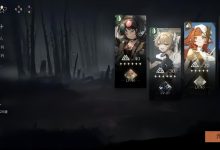查看服务器硬件信息及服务列表的重要性与操作指南
一、引言
在当今信息化的社会,服务器作为重要的基础设施承载着各种业务应用。
了解服务器的硬件信息及服务列表对于系统管理员来说至关重要,因为这关系到服务器的稳定运行、性能优化及安全保障。
本文将详细介绍如何查看服务器硬件信息及服务列表,帮助读者更好地管理和维护服务器。
二、为何需要查看服务器硬件信息
1. 故障诊断与排查:当服务器出现问题时,查看硬件信息有助于确定问题所在,如CPU、内存、硬盘等部件是否出现故障。
2. 性能优化:了解服务器硬件配置有助于管理员根据业务需求调整系统设置,优化服务器性能。
3. 容量规划:通过查看硬件信息,可以预测服务器未来的容量需求,以便及时升级或扩展硬件资源。
三、如何查看服务器硬件信息
不同的操作系统提供了不同的方式来查看服务器硬件信息。以下是在Windows和Linux操作系统中查看硬件信息的常见方法:
1. Windows操作系统:
(1)使用系统信息工具:在Windows系统中,可以通过运行“msinfo32”命令来查看详细的系统硬件信息。
(2)设备管理器:通过“设备管理器”可以查看服务器的硬件设备列表及详细信息,如CPU、内存、磁盘、网络适配器等。
(3)DirectX诊断工具:运行“dxdiag”命令可以获取更详细的硬件信息,包括显卡、声卡、网络适配器等。
2. Linux操作系统:
(1)使用lscpu命令:该命令可以显示CPU的相关信息。
(2)使用free命令:通过该命令可以查看服务器的内存使用情况。
(3)使用df和fdisk命令:这两个命令可以显示服务器的磁盘信息。
(4)查看/proc目录:Linux系统中的/proc目录包含了大量的系统信息和硬件信息。
四、如何查看服务列表
服务列表显示了服务器上运行的所有服务及其状态。
查看服务列表有助于管理员了解服务器的运行状态,及时发现并处理潜在的问题。
以下是常见的查看服务列表的方法:
1. Windows操作系统:
(1)使用服务管理器:在Windows系统中,可以通过“服务”应用程序查看所有运行的服务。
(2)任务管理器:在任务管理器中,可以查看进程及与之相关的服务。
2. Linux操作系统:
(1)使用systemctl命令:在Linux系统中,可以使用systemctl命令列出所有运行的服务。
(2)查看进程表:通过查看/proc目录下的进程表,可以了解哪些服务正在运行。
五、实际操作指南
1. 登录服务器:使用远程桌面连接或SSH客户端登录到服务器。
2. 打开命令提示符或终端:根据操作系统,进入相应的命令行界面。
3. 输入相关命令:根据上文介绍的方法,输入相应的命令查看硬件信息或服务列表。
4. 分析与记录:对获取的信息进行分析,记录重要的硬件信息及服务列表,以便后续查阅。
六、注意事项
1. 权限问题:在查看硬件信息及服务列表时,确保具有足够的权限。某些操作可能需要管理员权限才能执行。
2. 安全性:在查看服务器信息时,注意保护敏感信息,避免泄露服务器的重要数据。
3. 准确性:确保获取的信息准确无误。有时,某些工具可能会显示不完整或错误的信息,需要结合多个工具进行验证。
七、总结
查看服务器硬件信息及服务列表是系统管理员的重要任务之一。
通过本文的介绍,读者可以了解如何在Windows和Linux操作系统中查看服务器硬件信息及服务列表,以便更好地管理和维护服务器。
在实际操作中,需要注意权限、安全性和准确性等问题。
希望本文能对读者有所帮助。